Los mejores trucos y consejos para el iPhone 5s
Independientemente de si eres nuevo con él o si llevas tiempo con tu iPhone 5s, el dispositivo de gama alta de los chicos de Cupertino con Touch ID, dotado de la última versión del sistema operativo móvil de Apple, iOS 7, entonces sabrás que este tiene muchas novedades y que tiene un montón de características. Seguramente no conocerás todas las cosas que puedes hacer con él, las cuales te podrían simplificar su uso diario, por ese motivo a continuación te dejamos con algunos tips para el iPhone 5s.

Entre los trucos y consejos para sacar más partido al iPhone 5s que os traemos, podrás encontrar algunas cosas que seguramente no sabías y que están relacionadas con la fotografía, la edición de texto, los gestos que puedes hacer para realizar acciones, FaceTime, Mapas, Siri, el Calendario, Música, Mail, Safari, AirPlay, la Accesibilidad, algunos Ajustes, la Brújula y Buscar mi iPhone.
Mensajes, Tiempo y FaceTime
- Mensajes: si deslizas el bocadillo de los mensajes hacia la izquierda, podrás ver a qué hora se ha enviado o recibido el mensaje.
- Tiempo: pellizca en la pantalla para que aparezca el tiempo de todas tus ciudades preferida. También podrás arrastrar para cambiar el orden y deslizar el dedo de derecha a izquierda para borrar la que quieras.
- Llamadas de voz con FaceTime: ahora puedes hacer llamadas solo de voz con FaceTime. Busca el contacto y toca el icono del teléfono en la sección FaceTime. De esta forma harás llamadas usando tu conexión de datos.
Edición de texto
- Texto con formato en Mail: este truco para iPhone 5s te permite darle forma a texto dentro de la aplicación Mail, solo tendrás que tocar dos veces una palabra para abrir el menú de opciones, a continuación toca sobre la flecha y selecciona B I U para aplicar negrita, cursiva o subrayado.
- Definición de palabras: en algunas aplicaciones, como Safari y Mail, puedes buscar la definición de una palabra con tan solo tocarla dos veces y seleccionando la opción Definir.
Mail y Spotlight
- Eliminar un mensaje de Mail: si quieres eliminar un mensaje del buzón de entrada a través de la aplicación Mail, simplemente tienes que deslizar tu dedo de derecha a izquierda sobre él mensaje, así de fácil.
- Volver atrás en Mail: para volver atrás solo tendrás que deslizar tu dedo de izquierda a derecha desde el borde de la pantalla.
- Inserta fotos o vídeos: cuando estés escribiendo un correo electrónico, si mantienes el dedo sobre el mensaje hasta que aparezcan las opciones Seleccionar y Seleccionar Todo, puedes tocar la flecha y a continuación seleccionar las opciones de Insertar Foto o Vídeo. Luego solo tienes que elegir lo que quieras adjuntar.
- Mantén ordenado tu buzón de entrada: puedes eliminar o mover varios mensajes a la vez. Con tan solo tocar el botón de Editar, selecciona los mensajes que quieres organizar y luego toca Eliminar o Mover.
- Recupera los borradores: mantén pulsado el botón de redactar para pasar a la lista de borradores guardados.
- Búsquedas con Spotlight: para poder buscar a través de Spotlight contenido en el iPhone y en Internet, solo tendrás que deslizar el dedo hacia abajo desde el centro de la pantalla de inicio. Luego solo escribe lo que quieras buscar para encontrarlo rápidamente en el dispositivo (aplicaciones, contactos, contenido en Internet y mucho más).
Calendario
- Calendario estrena vistas: puedes consultar tu calendario por lista, día o mes. Además, si quieres ver cinco días al mismo tiempo, solo tendrás que poner el iPhone en horizontal.
- Gestos de deslizar: si tocas el mes en la esquina superior izquierda, podrás alternar las vistas de mes y de año. En la vista de día, puedes saltar a los días de la semana anterior o de la siguiente simplemente deslizando el dedo en la barra de la semana.
- Busca eventos concretos: toca el icono de búsqueda para obtener una lista de todos los eventos de tu calendario, así de fácil.
Mapas
- Llega por la vía rápida: puedes ubicar fácilmente un lugar con un alfiler en la aplicación Mapas y obtener indicaciones paso a paso de cómo llegar hasta allí. Para esto solo tendrás que usar el botón de ruta rápida que aparece junto a su nombre.
- Sobrevuela ciudades con Flyover: si tocas el icono 3D podrás activar la vista Flyover, con este tipo de vista podrás explorar las ciudades que elijas desde las alturas acercándote, desplazándote y cambiando de dirección.
- Inclina y gira la vista: cuando estés consultando un mapa, podrás emplear dos dedos como herramienta para inclinar y girar la vista. Mapas te enseñará los nombres de las calles y lugares fácilmente, para que sean sencillos de leer y que no te pierdas.
- Comparte ubicaciones: si lo necesitas, para compartir una ubicación de Mapas, solo tendrás que poner un alfiler en ella, tocarla, seleccionar Compartir y enviársela a quien tú quieras usando AirDrop, Mensajes, Mail, Twitter o Facebook.
Siri
- Juega al quién es quién con Siri: ¿sabías que le puedes decir a Siri qué relación tienes con tus contactos? Así, cuando le digas de mandar un mensaje a tu mujer o llamar a tu padre, Siri sabrá a quién te refieres.
- Marca tu territorio: escribe la dirección de tu casa y del trabajo en la aplicación Contactos. Con esta opción Siri puede recordarte cosas en estos sitios.
- Enseña a Siri a pronunciar los nombres: Siri también es inteligente y si pronuncia mal un nombre le puedes decir que no se dice así y ella te dirá que le digas la pronunciación correcta y entonces te dará tres opciones distintas, permitiéndote elegir la que más te gusta.
Buscar mi iPhone y Brújula
- Buscar mi iPhone: esta es una utilidad que si, de pronto, no encuentras tu iPhone, te puede ayudar a encontrarlo desde otro dispositivo. Para que esto funcione solo tenemos que ir a Ajustes > iCloud y activar Buscar mi iPhone. Una vez activado, podremos acceder a nuestra cuenta de iCloud en cualquier otro dispositivo y localizar nuestro iPhone 5s.
- Brújula: con esta app podrás usar un nivel, un inclinómetro y, por supuesto, una brújula. Para cambiar de herramienta simplemente tendrás que deslizar el dedo hacia la izquierda.
Fotografía
- Filtros para fotos: por si no lo sabias, existen ocho filtros distintos para tus fotos y los puedes activar incluso antes de disparar para ver cómo quedan o aplicarlos más tarde. Y si no lo sabías, un truco de las fotos hechas con filtro desde el iPhone 5s es que estos se los puedes quitar cuando quieras y dejarlas sin filtro, aunque inicialmente haya sido hecha con filtro.
- Fotos en un mapa: ahora puedes ver en un mapa los lugares donde hiciste las fotos, para esto simplemente tendrás que tocar el nombre de la ubicación en los distintos tipos de vistas (Años, Colecciones o Momentos).
- Cámara en el Centro de Control: podrás acceder a la cámara rápidamente con tan solo deslizar el dedo hacia arriba desde cualquier pantalla, gracias al Centro de Control, incluso desde la pantalla de bloqueo, tocando sobre el icono de la cámara.
- Fotos panorámicas: podrás hacer fotos panorámicas muy fácilmente, las podrás hacer tanto de izquierda a derecha como de derecha a izquierda. Si quieres cambiar la dirección solo tendrás que tocar la flecha.
- Modo ráfaga: también puedes capturar múltiples imágenes de un objeto en movimiento, un consejo para iPhone 5s que le gustará a los más adictos al deporte. Solo tienes que dejar pulsado el botón y conseguirás hacer 10 fotos por segundo. Luego podrás ver las mejores de la secuencias.
Música
- Listas de reproducción: desde la app Música puedes crear listas de reproducción con tu iPhone 5s, para esto solo tendrás que tocar en Listas, elige Añadir Lista y ponle un nombre. En este punto ya podrás tocar una canción o un vídeo para añadirlo en tu lista. Podrás seleccionar canciones sueltas, álbumes enteros o todos los temas de un artista.
- Mosaico musical: si pones la pantalla en horizontal podrás disfrutar de un mosaico que se genera de forma automática con todas las portadas de tus álbumes. Ahora, con esta vista podrás deslizar el dedo para desplazarte, pellizcar para acercarte y alejarte y toca para reproducir.
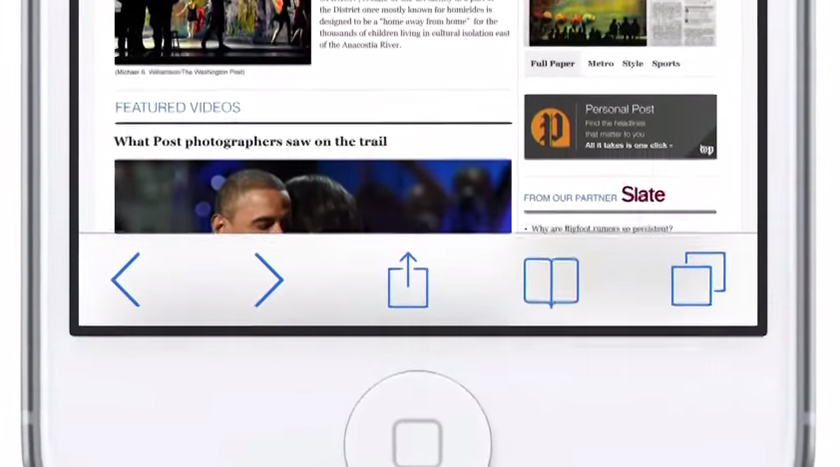
Safari
- Inicia sesión una sola vez: desde los Ajustes de tu iPhone puedes iniciar sesión una sola vez y podrás hacer muchas cosas directamente desde Safari e incluso pedirle a Siri que lo haga por ti.
- Gestiona las páginas abiertas de Safari: si quieres organizar las pestañas, con tan solo arrastrarlas y soltarlas, las podrás poner donde quieras. Además, si quieres cerrar las pestañas, con tocar la «X» o arrastrarlas fuera de la pantalla, lo conseguirás.
- Crea clips web: crea clips de tus sitios web favoritos para tenerlos siempre a mano en tu página de inicio, los podrás ver como sugerencia cada vez que abras una pestaña nueva. Además, también los puedes añadir un acceso directo a la pantalla de inicio de tu dispositivo pulsando en el botón Compartir y luego seleccionando Añadir a Pantalla de Inicio.
AirPlay e Impresora
- Hacer streaming con AirPlay: cuando te encuentres conectado a una red WiFi, podrás usar la opción de Duplicación de AirPlay para compartir la pantalla de tu iPhone con un televisor HD con la ayuda de un Apple TV. Todo esto lo puedes hacer fácilmente a través del Centro de Control, deslizando el dedo hacia arriba, tocando AirPlay y selecciona el televisor al que te quieres conectar.
- Imprime desde el iPhone: gracias a la tecnología AirPrint podrás imprimir correos electrónicos y páginas web directamente desde tu iPhone a través de una impresora que sea compatible. Además también puedes imprimir fotos, documentos y mucho más.
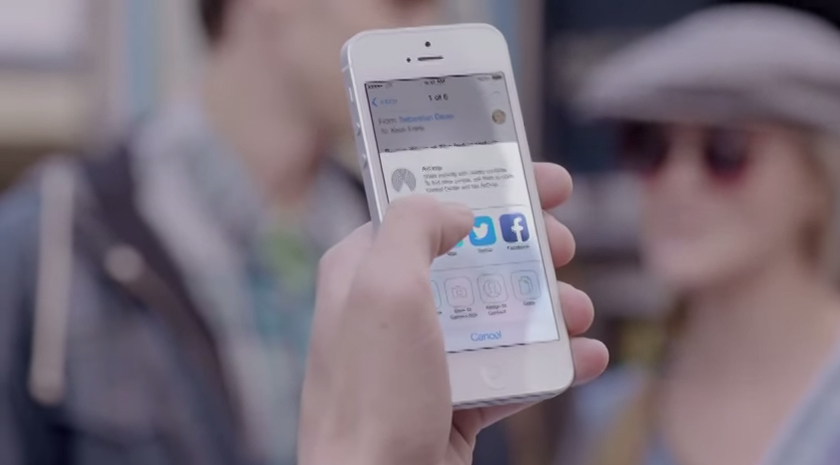
Teclado, Accesibilidad y otros Ajustes
- Activa el teclado emoji: si quieres poder usar y enviar todo tipo de emoticonos, dibujos de animales, figuras y más, con añadir el teclado emoji desde Ajustes > General > Teclado > Teclados > Añadir nuevo teclado y seleccionando Emoji, podrás disfrutar de todos los disponibles en iOS tocando el botón de la bola del mundo para cambiar de teclado.
- Mejora tu teclado: desde los Ajustes puedes activar o desactivar prestaciones como las mayúsculas automáticas o la autocorrección, para hacer que seas más rápido y funcional.
- El iPhone puede leer por ti: si lo deseas, el iPhone puede leer el texto de aplicaciones como Mail, Safari, Mensajes y iBooks. Activa Leer Selección a través de la siguiente ruta: Ajustes > General > Accesibilidad. A partir de aquí solo tendrás que seleccionar el texto que quieres que el iPhone te lea.
- Controla el tamaño de letra: desde los ajustes de accesibilidad es posible optimizar el tamaño de la fuente para que puedas leer cómodamente en las apps compatibles con el Tamaño de letra dinámico.
- Recibe alertas visuales: gracias a estas alertas el iPhone puede avisarte de forma visual cuando recibas llamadas y nuevos mensajes. Para esto puedes ir a Ajustes > General > Accesibilidad y desde este apartado activar el Parpadeo para las Alertas.
- Deja que el iPhone escriba por ti: con la función de dictado podrás hablar en lugar de escribir, así de sencillo. Solo tendrás que tocar el botón del micrófono y decir en voz alta las frases que quieres escribir.
- Muestra los subtítulos ocultos: esta característica te permitirá activar los subtítulos ocultos de películas, esto lo podrás activar desde los Ajustes de Accesibilidad
- Fusiona el audio izquierdo y derecho: si tienes problemas de audio siempre podrás fusionar el sonido de los canales izquierdo y derecho en los dos lados con los que podrás compensar la pérdida de audición en alguno de los oídos. Simplemente tendrás que ir a Ajustes > General > Accesibilidad y activar la opción de Audio Mono.
- No dejes que te molesten: desde los Ajustes, puedes activar el modo No Molestar con el que podrás silenciar las llamadas entrantes y las notificaciones. Además puedes hacer que solo las llamadas de tus favoritos suenen, de contactos específicos o de grupos de contactos. También puedes configurar la activación manual de este modo o hacer que funcione solo en un horario fijo.
Seguramente, si eres un experto usuario de iPhone, ya conocerías muchos de estos trucos y consejos para iPhone 5s, pero algunos a veces se escapan, por eso es siempre importante echarles un vistazo de vez en cuando. ¿Recomendarías alguno más? Por otra parte, estos tip para el iPhone 5s con iOS 7 seguro que podrán ayudar mucho a los usuarios menos expertos o recién llegados a la plataforma. Si necesitas más ayuda o crees que necesitas algún otro consejo, no dudes en dejarlo en los comentarios.
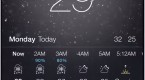

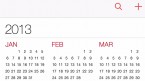
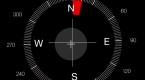

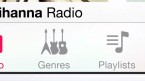
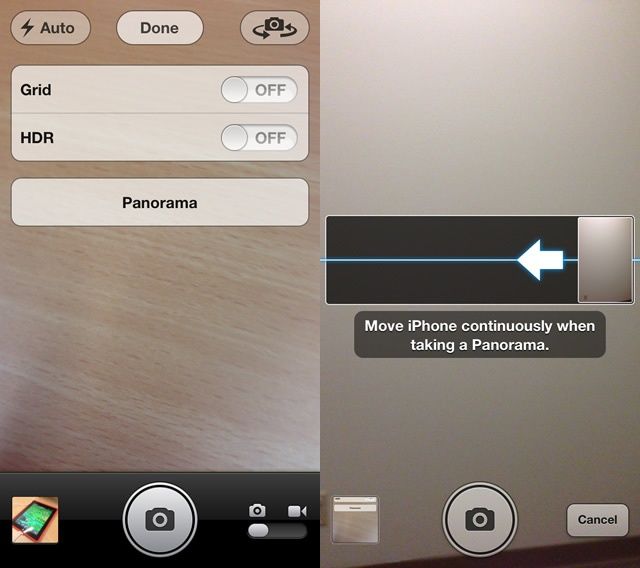



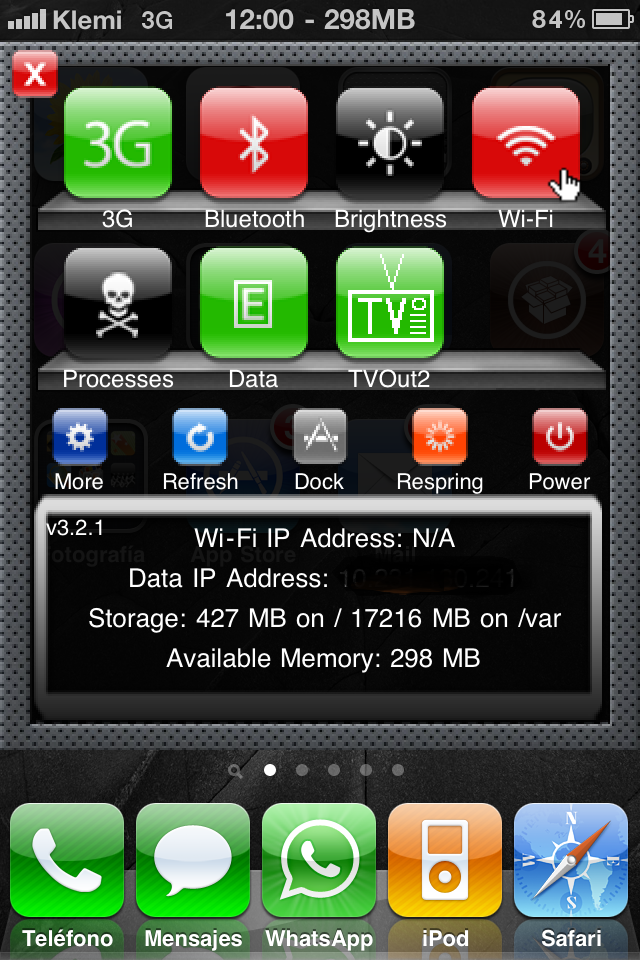

Hay aplicaciones como firewall para iPhone o aplicaciones similares que sirvan para controlar tus datos y te permita elegir que aplicación quieres que usen los datos.
Hola! Estoy intentando configurar un Iphone 5S para una persona invidente y quería saber si hay alguna forma de configurar alguno de los botones para descolgar una llamada, o algún tipo de configuración sencilla para hacerlo.
Muchas gracias.
En principio no, la única forma de descolgar las llamadas usando un botón es cuando tienes los auriculares conectados al dispositivo.